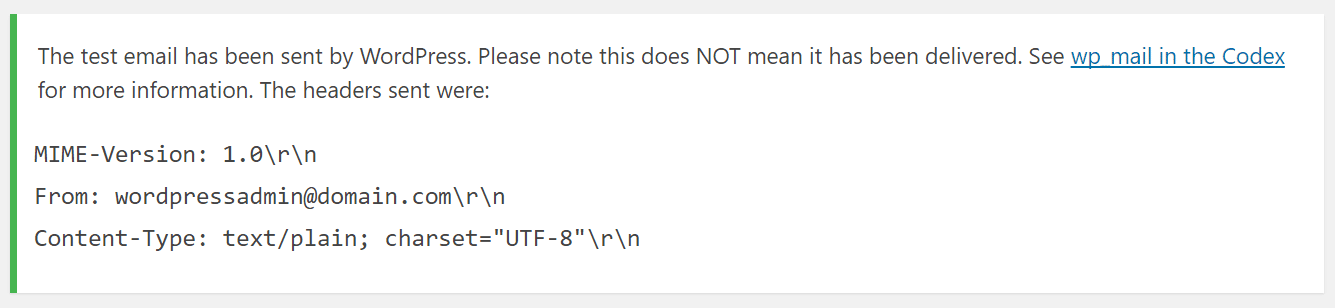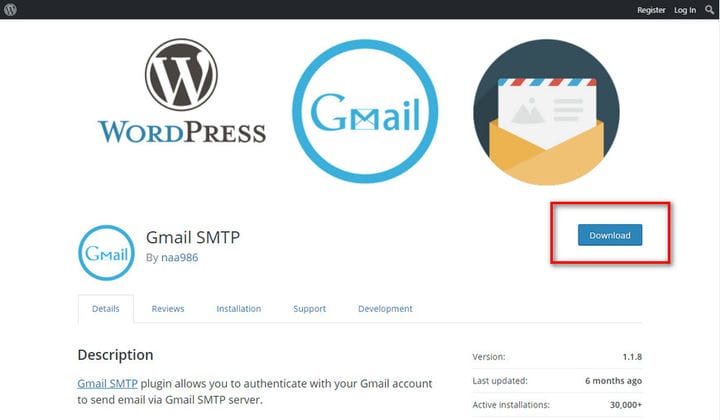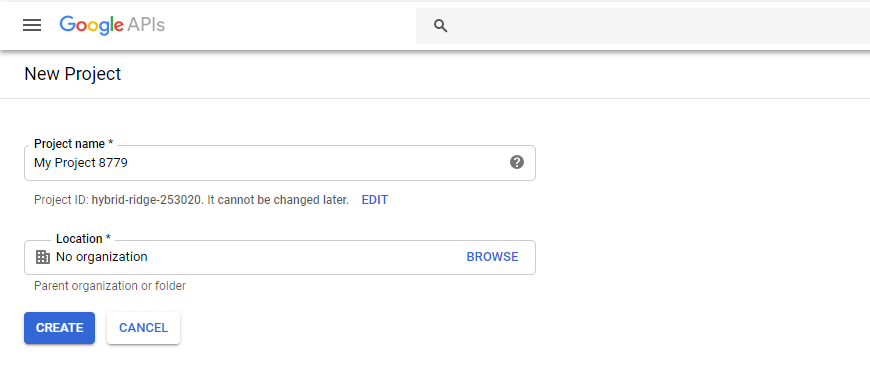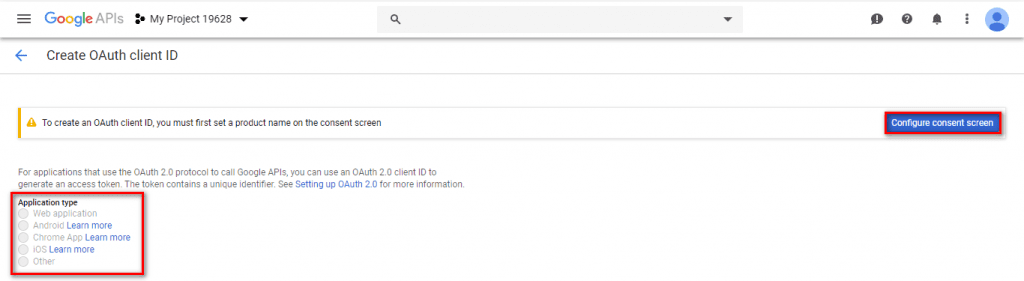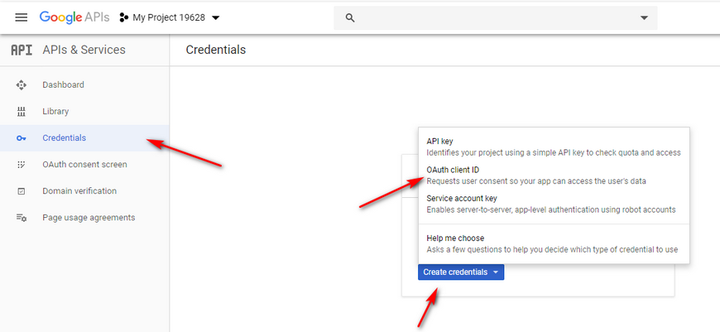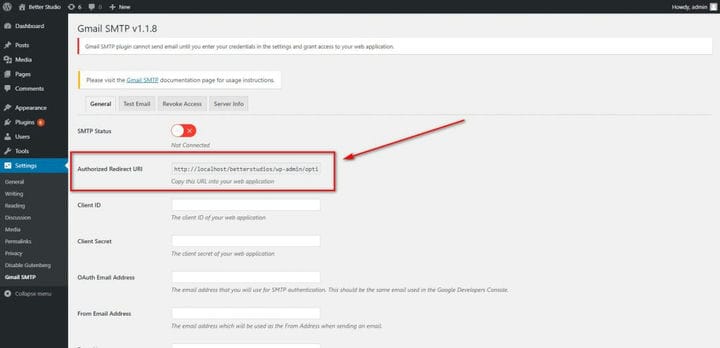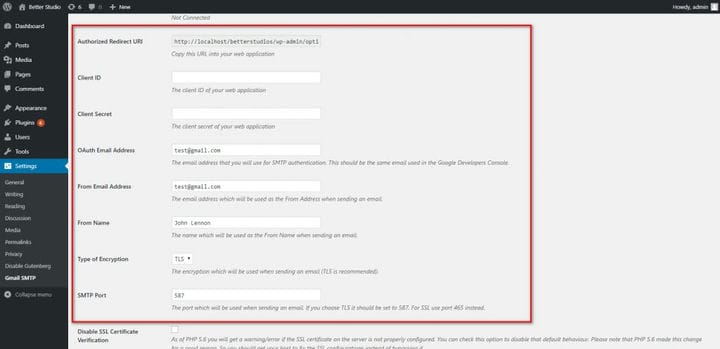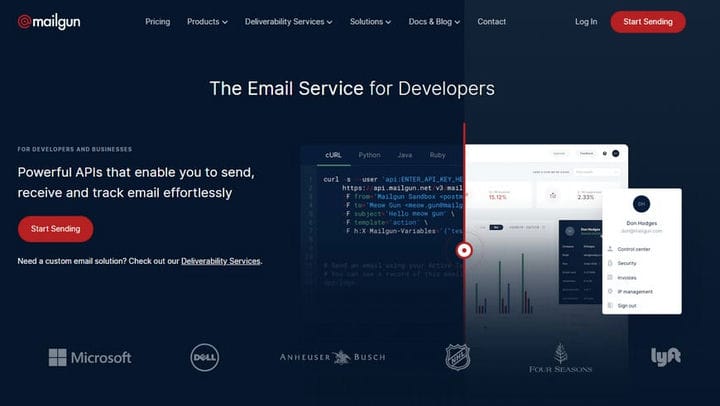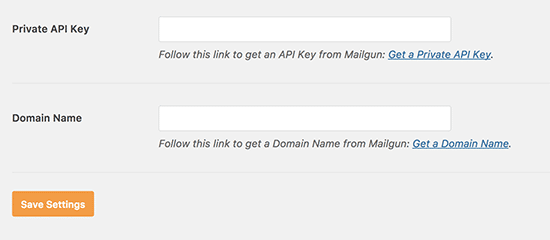Uno de los problemas más comunes que experimentan los principiantes en WordPress es que WordPress no envía correos electrónicos. Resolver este problema es muy importante.
En algunos casos, incluso cuando tiene los complementos correctos, la configuración correcta, experimentará que su sitio web de WordPress no envía ningún correo electrónico y su proceso de marketing por correo electrónico de WordPress está fallando.
Por lo general, esto es del lado del servidor y con algunos ajustes, se puede arreglar. Pero la pregunta es, ¿por qué WordPress no envía correos electrónicos? ¿Cómo puedes arreglarlo? Tendemos a discutir este asunto en este artículo.
¿Por qué WordPress no envía correos electrónicos?
Antes de encontrar soluciones, debemos responder esta pregunta, ¿por qué WordPress no envía correos electrónicos? La causa principal es PHP y mail(). En otros casos, algunos complementos que bloquean el spam pueden considerar sus correos electrónicos como spam, por lo tanto, su sitio web no enviará ningún correo electrónico.
En este caso, incluso si logra enviar un correo electrónico, aterrizará en el cuadro " Spam ". Esta es una de las razones por las que los expertos recomiendan no enviar correos electrónicos de boletines a través de su sitio web de WordPress. A continuación, discutiremos las mejores opciones posibles. para solucionar este problema.
¿Cómo probar el servidor de correo de WordPress?
Uno de los métodos básicos para solucionar este problema es probar su servidor de correo. ¿Cómo puedes probar tu servidor de correo de WordPress? Para hacerlo, deberá usar un complemento simple conocido como "Verificar correo electrónico".
Después de descargar, instalar y activar, diríjase a "Herramientas" y haga clic en "Comprobar correos electrónicos". Ahora en “enviar un correo electrónico de prueba" ingrese una dirección de correo electrónico (preferiblemente la suya para que pueda probar si funciona o no) y haga clic en enviar un correo electrónico de prueba.
Después de enviar, verá un mensaje (como la imagen de abajo). Después de ver este mensaje, verifique su dirección de correo electrónico, incluso su carpeta de "Correo no deseado". El título del correo electrónico enviado será un correo electrónico de prueba de https://example.com.
Ahora que ha verificado su servidor de correo y se da cuenta de que su WordPress puede enviar un correo electrónico, puede pasar al siguiente paso y verificar la configuración del complemento " Formulario de contacto “. Si ese es su caso, le recomendamos que se comunique con el equipo de soporte de su complemento.
¿Cómo instalar Gmail SMTP en WordPress?
¿Qué es SMTP? Esta podría ser la primera pregunta que tengas en mente. SMTP es la abreviatura de protocolo simple de transferencia de correo. Un protocolo muy simple y estándar para usar correos electrónicos a través de WordPress. La diferencia entre este protocolo y PHP es que este protocolo utiliza un sistema de seguridad, lo que significa que sus correos electrónicos están protegidos y no se identificarán como spam.
Para usar este protocolo en su sitio web de WordPress, necesitará usar un complemento. En este artículo, hablaremos sobre el complemento SMTP de Gmail. Porque este complemento tiene muchas más reseñas y clasificaciones en comparación con sus competidores. No lo olvide, para usar todas sus funciones por completo, deberá pagar una tarifa de suscripción. Por ejemplo, en la versión gratuita, solo puede enviar 100 correos electrónicos cada 24 horas, lo que puede ser frustrante para su empresa.
Antes que nada, descargue e instale Gmail SMTP desde la tienda de complementos de WordPress . Después de la instalación, actívelo en la configuración de su complemento.
Después de instalar y activar el complemento, ingrese a Google Wallet y cree un nuevo proyecto utilizando este enlace.
Luego elija la opción Credencial en el lado izquierdo y haga clic en Crear Credencial. Ahora elija el ID de cliente de OAuth y haga clic en Configurar pantalla de consentimiento y luego guarde los cambios.
En el siguiente paso, elija la aplicación web y cámbiele el nombre a "Gmail SMTP".
Ahora regrese al tablero de WordPress y elija el complemento SMTP de Gmail y copie su URL de redirección autorizada.
Desde el cliente de OAuth, la ventana emergente copia tanto el ID como el secreto del cliente y pégalos en la configuración del complemento. Luego, haga clic en Aceptar para cerrar la ventana emergente. Regrese al complemento e ingrese la dirección de Gmail que usará para enviar correos electrónicos y con la que creó el proyecto. Copie la misma dirección de correo electrónico y péguela en el campo Dirección de correo electrónico.
Elija un nombre de remitente. El nombre que se utilizará como Nombre del remitente al enviar un correo electrónico. Desplácese hacia abajo y localice Puerto SMTP y escriba 587 y, si está utilizando un certificado SSL, utilice 465 en su lugar. Luego, asegúrese de hacer clic en Guardar cambios. Luego, desplácese hacia abajo y haga clic en Otorgar permiso.
Después de guardar los cambios, aparecerá el botón Otorgar permiso.
Regrese al tablero de WordPress y verifique si el Estado SMTP está Conectado o no. Si el estado es conectado, la instalación se realiza correctamente.
¿Cómo instalar y configurar Mailgun en WordPress?
Otra forma que puede usar para solucionar su problema es usar Mailgun. Mailgun es otro servicio utilizado por los sitios web de WordPress para enviar correos electrónicos. Este servicio ofrece una variedad de características a sus usuarios. Por ejemplo, puede enviar más de 10000 correos electrónicos cada mes.
Para usar Mailgun, primero debe registrarse en su sitio web oficial. Una vez que haya terminado de crear una cuenta en su sitio web, haga clic en "Agregar su dominio". Se abrirá una página donde deberá ingresar un subdominio de su dominio principal. Una vez que ingrese un subdominio, Mailgun le mostrará información sobre su DNS.
En el siguiente paso, dirígete a tu cPanel. Vaya a su configuración de DNS.
En esta sección, deberá cambiar cualquier configuración de DNS actual a las que Mailgun le ha proporcionado.
En la sección "Nombre", elija el nombre del subdominio. Cambie el valor "TXT" a "Tipo". Además, en “TTL” escriba 14400. Por último, en “TXT Data” escriba la cantidad que se muestra en la “Página de verificación de Mailgun”.
Vuelve a tu cPanel. Haga clic en "Entrada MX" desde su correo. A continuación, deberá introducir su nombre de dominio principal. Desplácese hacia abajo hasta encontrar "MX", ingrese los valores de "prioridad" y "destinos" y luego haga clic en "Crear nuevo registro".
Ya ha registrado su nombre de dominio con Mailgun. Ahora debe esperar a que su DNS se actualice, esto suele tardar entre 24 y 48 horas. Para verificar el estado de su DNS, puede dirigirse a su cuenta de Mailgun y hacer clic en "Dominios". Una vez que esté conectado/activado, puede enviar correos electrónicos desde su sitio web de WordPress.
Para hacerlo, deberá instalar el complemento WP Mail SMTP by WPForms. Para descargar este complemento, diríjase a la tienda o sitio web oficial de complementos de WordPress. Luego vaya a la configuración de WordPress y haga clic en "WP Mail SMTP". En esta sección, ingrese la dirección de correo electrónico deseada en "De correo electrónico" y el nombre deseado en "De nombre". En la sección “Mailer” debes seleccionar Mailgun como tu servidor de correo. No olvide marcar "establecer la ruta de retorno para que coincida con el correo electrónico de origen".
Luego deberá ingresar los valores de "Clave API privada" y "Nombre de dominio". Para hacerlo, haga clic en los enlaces debajo de las casillas de cada opción. Una vez que haya terminado, asegúrese de hacer clic en "Guardar configuración".
Siguiendo estas instrucciones, simplemente puede usar Mailgun. Para asegurarse de que este complemento funcione correctamente, haga clic en "Prueba de correo electrónico" en su complemento SMTP.